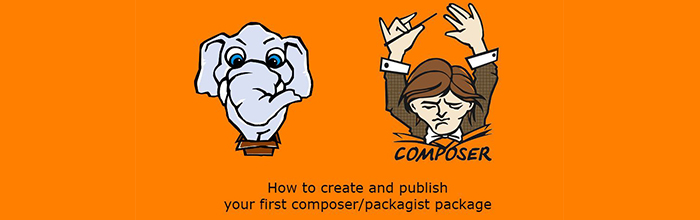
The best life is use of willing attitude, a happy-go-lucky life.
— Mr.Wang

Packagist / Composer
发布时间:2019-12-30 11:16:18
发布作者:admin
8851
Packagist 镜像使用方法
镜像用法
有两种方式启用本镜像服务:
系统全局配置: 即将配置信息添加到 Composer 的全局配置文件 config.json 中。见“方法一”
单个项目配置: 将配置信息添加到某个项目的 composer.json 文件中。见“方法二”
方法一: 修改 composer 的全局配置文件(推荐方式)
打开命令行窗口(windows用户)或控制台(Linux、Mac 用户)并执行如下命令:
composer config -g repo.packagist composer https://packagist.phpcomposer.com
方法二: 修改当前项目的 composer.json 配置文件:
打开命令行窗口(windows用户)或控制台(Linux、Mac 用户),进入你的项目的根目录(也就是 composer.json 文件所在目录),执行如下命令:
composer config repo.packagist composer https://packagist.phpcomposer.com上述命令将会在当前项目中的 composer.json 文件的末尾自动添加镜像的配置信息(你也可以自己手工添加):
"repositories": {
"packagist": {
"type": "composer",
"url": "https://packagist.phpcomposer.com"
}
}
以 laravel 项目的 composer.json 配置文件为例,执行上述命令后如下所示(注意最后几行):
{
"name": "laravel/laravel",
"description": "The Laravel Framework.",
"keywords": ["framework", "laravel"],
"license": "MIT",
"type": "project",
"require": {
"php": ">=5.5.9",
"laravel/framework": "5.2.*"
},
"config": {
"preferred-install": "dist"
},
"repositories": {
"packagist": {
"type": "composer",
"url": "https://packagist.phpcomposer.com"
}
}
}
OK,一切搞定!试一下 composer install 来体验飞一般的速度吧!
镜像原理:
一般情况下,安装包的数据(主要是 zip 文件)一般是从 github.com 上下载的,安装包的元数据是从 packagist.org 上下载的。
然而,由于众所周知的原因,国外的网站连接速度很慢,并且随时可能被“墙”甚至“不存在”。
“Packagist 中国全量镜像”所做的就是缓存所有安装包和元数据到国内的机房并通过国内的 CDN 进行加速,这样就不必再去向国外的网站发起请求,从而达到加速 composer install 以及 composer update 的过程,并且更加快速、稳定。因此,即使 packagist.org、github.com 发生故障(主要是连接速度太慢和被墙),你仍然可以下载、更新安装包。
解除镜象:
如果需要解除镜像并恢复到 packagist 官方源,请执行以下命令:
composer config -g --unset repos.packagist执行之后,composer 会利用默认值(也就是官方源)重置源地址。
将来如果还需要使用镜像的话,只需要根据前面的“镜像用法”中介绍的方法再次设置镜像地址即可。
如何安装 Composer
下载 Composer
安装前请务必确保已经正确安装了 PHP。打开命令行窗口并执行 php -v 查看是否正确输出版本号。
打开命令行并依次执行下列命令安装最新版本的 Composer:
php -r "copy('https://install.phpcomposer.com/installer', 'composer-setup.php');"
php composer-setup.php
php -r "unlink('composer-setup.php');"
执行第一条命令下载下来的 composer-setup.php 脚本将简单地检测 php.ini 中的参数设置,如果某些参数未正确设置则会给出警告;然后下载最新版本的 composer.phar 文件到当前目录。
上述 3 条命令的作用依次是:
- 下载安装脚本 - composer-setup.php - 到当前目录。
- 执行安装过程。
- 删除安装脚本。
局部安装
上述下载 Composer 的过程正确执行完毕后,可以将 composer.phar 文件复制到任意目录(比如项目根目录下),然后通过 php composer.phar 指令即可使用 Composer 了!
全局安装
全局安装是将 Composer 安装到系统环境变量 PATH 所包含的路径下面,然后就能够在命令行窗口中直接执行 composer 命令了。
Mac 或 Linux 系统:
打开命令行窗口并执行如下命令将前面下载的 composer.phar 文件移动到 /usr/local/bin/ 目录下面:
sudo mv composer.phar /usr/local/bin/composer
Windows 系统:
- 找到并进入 PHP 的安装目录(和你在命令行中执行的 php 指令应该是同一套 PHP)。
- 将 composer.phar 复制到 PHP 的安装目录下面,也就是和 php.exe 在同一级目录。
- 在 PHP 安装目录下新建一个 composer.bat 文件,并将下列代码保存到此文件中。
@php "%~dp0composer.phar" %*
最后重新打开一个命令行窗口试一试执行 composer --version 看看是否正确输出版本号。
最后
提示:不要忘了经常执行 composer selfupdate 以保持 Composer 一直是最新版本哦!
关于升级 Composer
Composer 升级时是无法利用我们的镜像加速下载的,而必须连接到 Composer 国外官网的服务器上下载升级文件,某些时候就会导致升级的速度非常慢甚至失败。
这里提供一个简单的办法:
如果你的系统中已经有可以正常使用的 Composer 了,说明系统环境是符合要求的,那么只需要下载新的 Composer 文件并覆盖原来的文件即可。
首先你要确定现有的 Composer 的安装目录,然后通过下面的链接下载 composer.phar 文件(复制以下地址到浏览器地址栏可直接下载),
https://install.phpcomposer.com/composer.phar将前面下载的 composer.phar 文件覆盖系统中已经安装的 composer.phar 文件即可。注意,有可能在安装时将 composer.phar 改名为 composer 了,注意用同样的名字覆盖即可。
相关文章: